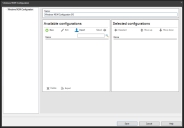Editor de perfiles de configuración
El editor de perfiles de configuración le permite crear nuevos perfiles de configuración o editar los perfiles existentes. El editor puede crear los siguientes tipos de perfiles de configuración:
- Ajustes del agente: configuración de MacOS
- Configuración del agente: configuración de dispositivos MacOS
- Ajustes del agente: configuración de MDM para Windows
Abra el editor de perfiles de configuración haciendo clic en Herramientas > Configuración > Ajustes de agentes, y en el ajuste del agente que desee. Esto abre un cuadro de diálogo en el que puede seleccionar perfiles nuevos o disponibles o abrir un perfil existente desde un disco. A continuación, el perfil escogido se abre en el editor de perfiles de configuración.
Este cuadro de diálogo contiene las opciones siguientes (el contenido exacto de la ventana depende del tipo de perfil):
- Nombre: Escriba un identificador único para las configuraciones.
- Configuraciones disponibles/Configuraciones seleccionadas: use las flechas Seleccionar y Cancelar selección para mover una o más configuraciones a la lista de configuraciones seleccionadas para seleccionarlas por el nombre del ajuste.
- Nuevo: abre un cuadro de diálogo para crear una nueva configuración del tipo que haya seleccionado.
- Editar: abre un cuadro de diálogo para editar la configuración seleccionada.
- Importar: abre el cuadro de diálogo de Importar nuevo perfil de configuración, donde podrá buscar un archivo .mobileconfig existente. Dé un nombre para mostrar descriptivo y haga clic en Importar. En este punto, se importan los contenidos del archivo .mobileconfig en la base de datos de LDMS.
- Eliminar: elimina la configuración seleccionada desde la Consola de administración.
- Exportar: crea un archivo .plist de la configuración seleccionada.
- Modo: Seleccione Anexar o Reemplazar el perfil de configuración. Anexar mantiene los ajustes existentes del perfil. Reemplazar elimina todos los ajustes existentes del perfil, incluidos los ajustes que no se modifican, y los reemplaza por los ajustes especificados.
- Establecer como predeterminado: Establece todos los ajustes del cuadro de diálogo del Perfil de configuración de Mac como configuración predeterminada. El nombre que introdujo aparecerá en la consola con el icono predeterminado
 junto a él. No puede eliminar una configuración que está marcada como predeterminado. Cuando crea una nueva configuración de agente, las configuraciones se seleccionarán por defecto.
junto a él. No puede eliminar una configuración que está marcada como predeterminado. Cuando crea una nueva configuración de agente, las configuraciones se seleccionarán por defecto. -
Guardar: guarda el perfil nuevo o editado.
-
Guardar en disco: le permite exportar el perfil como archivo de texto a un disco. Este botón se habilita sólo si se permitió exportar el archivo marcando la opción Permitir guardar en disco.
NOTE: Los administradores pueden acceder a este editor sólo si tienen activada la opción Modificar los perfiles de configuración del dispositivo móvil en sus cuentas.
Ajustes comunes
La sección común del editor de perfiles de configuración le permite especificar y editar los ajustes que tiene cada perfil de configuración, independientemente del tipo. La sección tiene dos subsecciones:
•Generalidades
•Certificados
Los ajustes de ambas secciones se describen a continuación.
Generalidades
La sección General contiene ajustes obligatorios para todos los tipos de perfil de configuración:
•Nombre: el nombre del perfil. Es también el nombre que el perfil tendrá en la ventana Dispositivos móviles.
•Identificador: un identificador único del perfil, por ejemplo, “com.mycompany.it.mdm.my-profile.421”.
•Organización: el nombre de su organización.
•Descripción: un texto breve que describe el objetivo del perfil.
•Mensaje de consentimiento: un mensaje que se mostrará en el dispositivo de destino cuando el usuario deba permitir la instalación del perfil.
•Seguridad: las opciones que el usuario del dispositivo de destino tiene para eliminar este perfil:
•Siempre: el usuario puede eliminar el perfil como quiera.
•Con autorización: el usuario puede eliminar el perfil cuando introduzca la contraseña que se haya especificado en el campo Contraseña de autorización. (El campo está oculto a menos que escoja esta opción)
•Nunca: el perfil no se puede eliminar, aunque se puede reemplazar con una versión nueva.
•Eliminar el perfil automáticamente: en este punto, el perfil se elimina automáticamente del dispositivo (es decir, sin que sean necesarias más acciones por su parte o por parte del usuario):
•Nunca: el perfil no se elimina automáticamente.
•En fecha: el perfil se elimina automáticamente en la fecha especificada. (Si se elige esta opción, se muestra un campo para introducir la fecha).
•Tras intervalo: el perfil se elimina automáticamente transcurrido un tiempo desde su instalación. (Si se elige esta opción, se muestra un campo para especificar el número de días).
•Permitir guardar en disco: si se marca esta opción, cualquier administrador puede guardar el perfil en un disco como un archivo (haciendo clic en el botón Guardar en disco del editor de perfiles). Si no se marca esta opción, sólo los superadministradores pueden exportar el perfil de esta manera.
Certificados
La sección Certificados le permite especificar los certificados que se instalarán con el perfil en los dispositivos de destino.
Haciendo clic en el botón Configurar podrá escoger un archivo de certificado X.509 del disco para adjuntarlo al perfil.
Los certificados importados tienen botones + y - junto a sus nombres. Haciendo clic en + puede importar un certificado adicional y haciendo clic en - elimina el certificado adicional del perfil.
Cada certificado importado tiene dos campos editables:
•Nombre de la credencial: el nombre del certificado. Por defecto, es el nombre del archivo, pero puede editarlo como desee.
•Contraseña: si el certificado está protegido por contraseña, puede introducirla. En caso contrario, el usuario deberá introducir la contraseña durante la instalación del perfil; si no se introduce correctamente, la instalación fallará. (Esto no se aplica cuando no hay una contraseña establecida para el perfil.)